Fast无线路由怎么设置?fast路由器设置教程(图文教程)
时间:2023-04-02 18:16 来源:未知 作者:永春小孩 点击:载入中...次
Fast无线路由如何设置?Fast这个品牌的无线路由器一直销量不错,质量也还行。属于二线品牌的Fast一直处于稳定发展状态,用户量也蛮大的。现在的趋势是网购,以前我们购买Fast无线路由器一般技术员都会上门安装,我们只需提供账号密码就可以了,但是现在网购的话只能自己慢慢摸索设置路由器进行上网。由于说明书上的内容可能查看起来并不能让人很懂,本文中本人给大家分享介绍下fast路由器设置教程!
fast路由器设置教程1、首先应该做的是,把你的 fast路由器、光猫(入户宽带网线)、电脑 按照下面的方式连接起来。(1)、从光猫上接出来的网线,插在fast路由器的WAN接口;如果宽带没有用到光猫,那么就把入户的宽带网线,直接插在fast路由器的WAN口。 (2)、如果你家里面有电脑,那么用网线把它连接到fast路由器上1、2、3、4中任意一个。 如果没有电脑,可以忽略这一个步骤,如图所示:  2、用来设置fast路由器上网的这个手机,应该先连接到fast路由器的wifi信号,如下图: 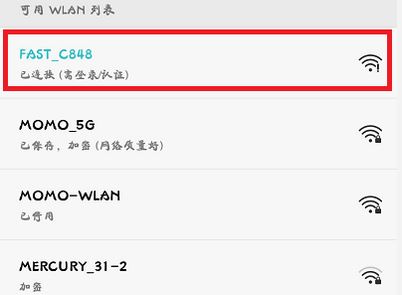 温馨提示: (1)、新买回来的、恢复出厂设置后 的fast路由器,接通电源启动后,会发射一个默认的wifi信号,并且是没有密码的,手机可以直接连接到这个wifi信号。 (2)、新手、小白用户请注意,用手机设置路由器上网时,不需要手机处于上网状态。 无需担心,手机连接到fast路由器www.winwin7.com的默认wifi后,手机不能上网这个问题。 3、在手机的浏览器中输入:falogin.cn,打开设置页面 ——> 根据页面中提示,给你的fast路由器设置一个登录密码,如下图所示。 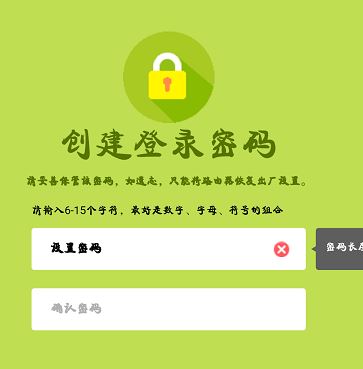 温馨提示: 如果在手机浏览器中输入falogin.cn,打不开fast路由器的设置页面,这种情况下,建议阅读下面的文章,查看对应的解决办法。 4、此时,fast路由器会检测你家宽带的上网方式,等待几秒钟,然后根据检查结果设置上网参数。 (1)、如果路由器检测到上网方式是:宽带拨号上网 ——>请在下面填写:“宽带账号”、“宽带密码”——>然后点击“下一步”。 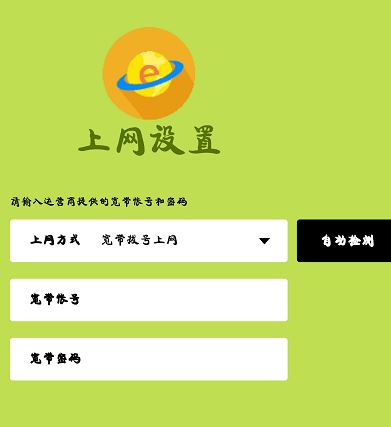 温馨提示: “宽带账号”、“宽带密码”是办理宽带业务的时候,运营商提供给你的。如果忘记了,请拨打宽带客服电话,联系人工客服进行查询、重置。 (2)、如果路由器检测到上网方式是:自动获得IP地址 ——> 直接点击“下一步”即可 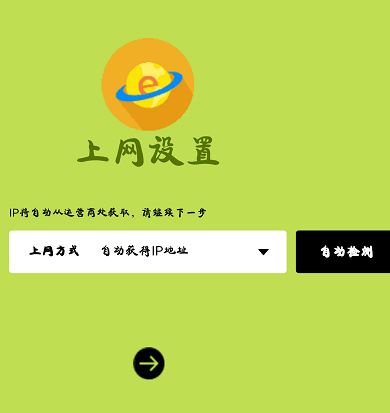 (3)、如果路由器检测到上网方式是:固定IP地址 ——>需要在下方填写:IP地址、子网掩码、默认网关、首选DNS、备用DNS 信息。 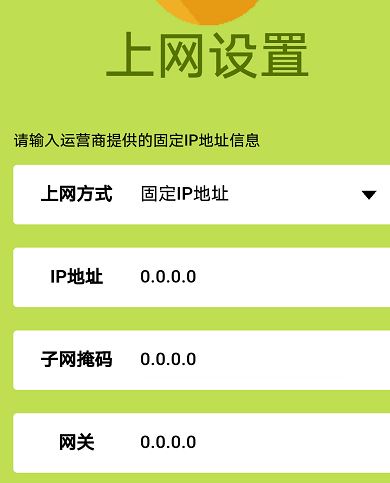 5、在“无线设置”页面中,自定义设置 无线名称、无线密码,如图: 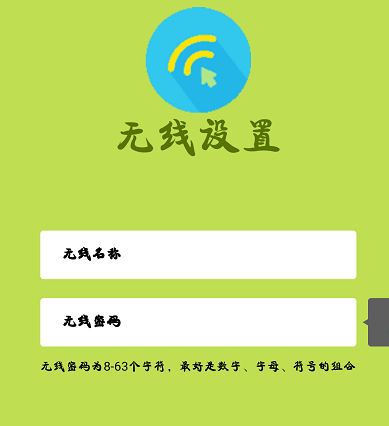 重要提示: 无线密码,你可以自定义设置,但是为了无线网络的安全,建议用:大写字母、小写字母、数字、符号 的组合来设置,并且密码长度大于8位。 6、根据页面中的提示,完成对路由器的相关设置,如图所示:  7、最后,不要忘了,应该让你的手机,连接路由器新的wifi信号,如图,因为前面设置的时候,已经设置了新的wifi名称和密码。 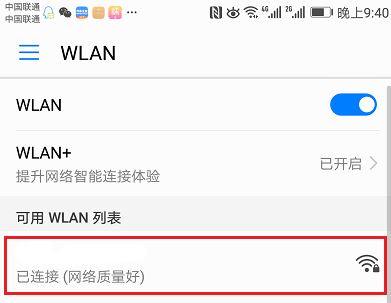 以上便是本人给大家分享介绍的fast路由器设置教程! 相关文章: fast无线网卡驱动下载+FAST USB无线网卡安装教程 (责任编辑:ku987小孩) |